说明:本文记录的是自己踩过的坑,基于window平台,其他平台绕路
我用的Anaconda 版本为4.6.11(其他版本可能指令上有些许差别,但思路一样):![]()
一、conda环境切换
首先检查现有的环境类别(安装的是当前最新的,默认python版本3.7.3):
conda info --envs #在Anaconda Prompt中操作,下同
创建新环境的两种方法:
1、Anaconda Navigator 里在 Environments 直接创建对应版本即可
2、conda创建如下:
conda create --name python3.6 python=3.6 #若要创建3.6环境,其他环境也可,按自己需要
创建完成以后,检查当前环境:
python -V
![]()
激活新安装的3.6环境:
activate python3.6

检查现在的环境:
![]()
环境已经切换到3.6版本了(也可用该命令在各环境下切换),现在退出环境:
deactivate
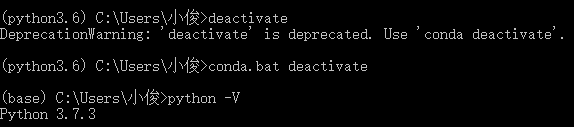
对于python3.6下包的安装,只需要切换到python3.6环境,在用conda install命令安装即可。
二、pytorch安装
如要在3.6环境下安装pythorch(因为最新的3.7版本无法使用有些未做兼容性修改的包),则先按上一部分切换到python3.6环境,后添加清华源(加快速度,默认国外的源太慢):
#在3.6环境下安装
activate python3.6
#添加免费的清华源
conda config --add channels https://mirrors.tuna.tsinghua.edu.cn/anaconda/pkgs/free/
#检查源添加是否成功,也可在Anaconda Navigator中查看channels
conda config --set show_channel_urls yes
安装pytorch:
#安装pytorch,torchvision(pytorch很重要的一个库,独立于pytorch,用于图像操作)
conda install pytorch-cpu torchvision-cpu -c pytorch
[注]:输入上述命令以后,会有下面这个提示,记得回复 'y'
![]()
三、解析器更换
1.jupyter notebook
打开Anaconda Navigator,点击左侧Home中的Applications on列表,选取刚才新配置的python3.6环境,后点击jupyter notebook的install按钮,如图:(注:显示的是已经安装好的,没安装的应用按钮显示状态如右下角的install)
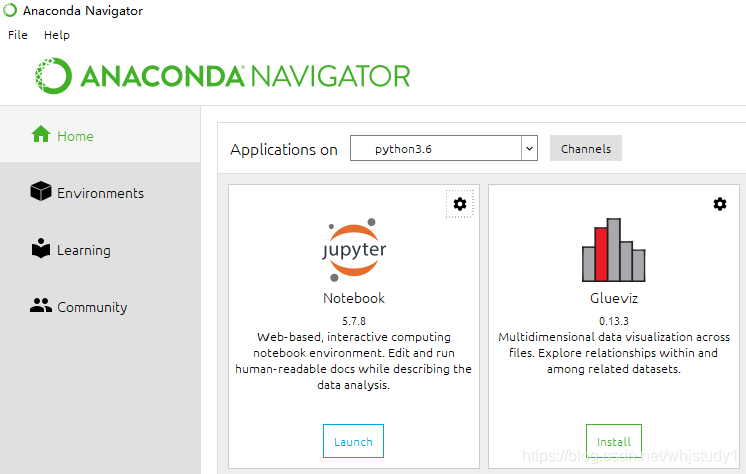
安装好以后,点击菜单栏中新出现的jupyter notebook(python3.6)即可启动(也可以在Anaconda Prompt 中输入jupyter notebook 启动,两种启动方法以下的操作相同):
(注:点击以后,一般需要在浏览器打开新出现窗口的最下面一行那个网址)
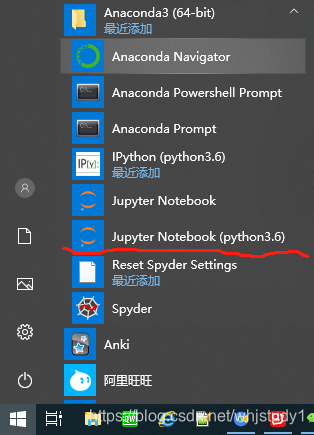
启动juputer notebook后,里面的文件可能打不开,若报错如:'500 : Internal Server Error'。这时候需要打开Anaconda Prompt 输入:
activate python3.6 #切换到jupyter notebook在的环境(已经在的忽略)
pip install --upgrade --user nbconvert #更新用户信息
再重新启动即可正常使用。
!!!发现文件无法连接上服务器,已经解决这个问题的麻烦在评论区帮帮忙,谢谢啦!!!
2.Pycharm
经过以上操作,我们基于Anaconda配置了python3.6环境,并在该环境里安装了pytorch,那么如何在Pycharm中使用pytorch框架呢?下面开始:
打开Pycharm->文件->设置->项目,后设置解析路径(project interpreter)如图:
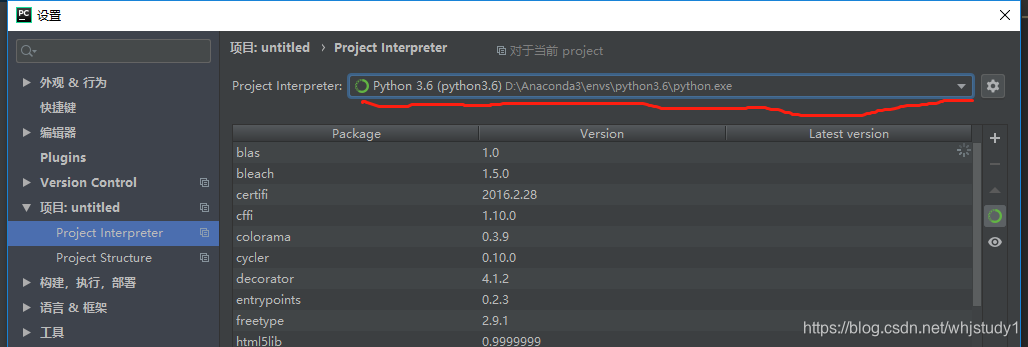
设置好以后,重新启动即可。




 本文详细介绍了在Windows上使用Anaconda 4.6.11进行环境切换、创建Python 3.6环境,以及在该环境中安装PyTorch的方法,包括添加清华源加速下载。同时,讲解了如何在Jupyter Notebook和PyCharm中更换解析器,确保与新环境同步。
本文详细介绍了在Windows上使用Anaconda 4.6.11进行环境切换、创建Python 3.6环境,以及在该环境中安装PyTorch的方法,包括添加清华源加速下载。同时,讲解了如何在Jupyter Notebook和PyCharm中更换解析器,确保与新环境同步。

















 1万+
1万+

 被折叠的 条评论
为什么被折叠?
被折叠的 条评论
为什么被折叠?








